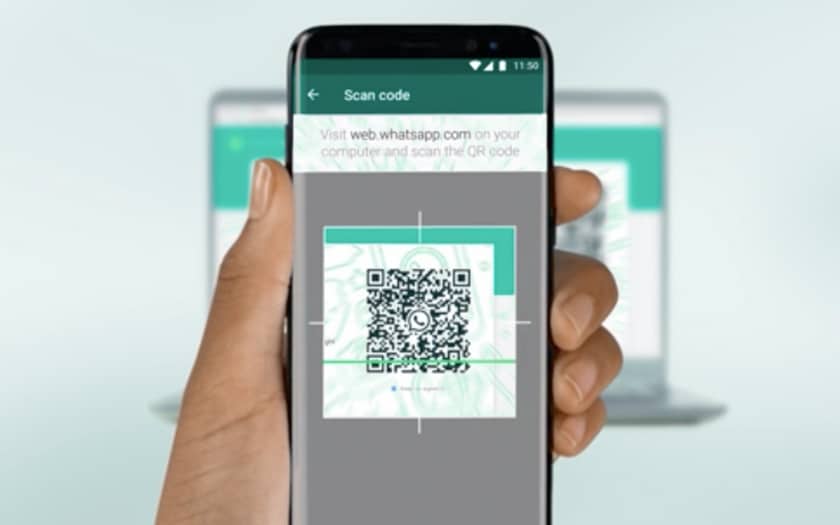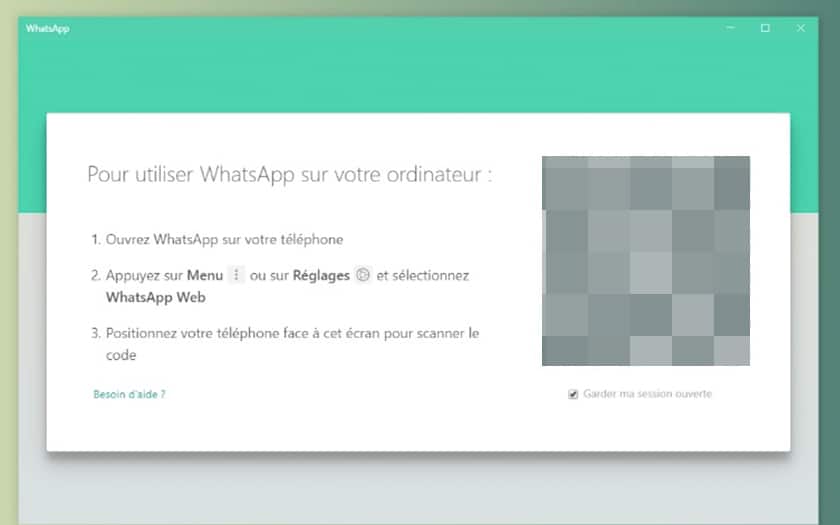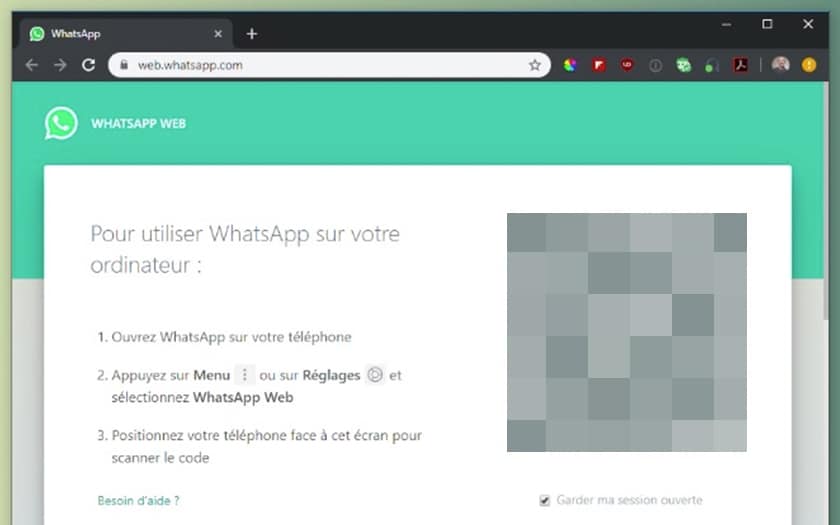Comment utiliser WhatsApp sur PC ou Mac
Vous aimez WhatsApp et l’utilisez très régulièrement sur votre mobile ? Et si on vous disait qu’il est désormais très facile d’utiliser votre compte WhatsApp sur PC (Windows 10, Linux ou web) et Mac (macOS) ? Chattez à la vitesse de l’éclair avec votre clavier, partagez des pièces jointes depuis votre bureau… on vous explique tout dans ce tutoriel rapide !
À l’origine, WhatsApp est une application mobile : elle fournit une plateforme de messagerie instantanée riche, à l’instar d’iMessage par exemple, sauf qu’elle fonctionne aussi bien sur Android que sur iOS, est totalement gratuite, et chiffrée de bout en bout aussi bien sur vos données mobiles que lorsque le smartphone est connecté en WiFi. Depuis quelque temps cette application mobile s’accompagne de clients pour PC et Mac et d’une version web. De quoi utiliser le compte WhatsApp de votre smartphone directement sur votre ordinateur pour un confort accru.
Lire également : WhatsApp – comment savoir si on est bloqué par un contact
Comment utiliser WhatsApp sur un PC Windows
Pour cela :
- Téléchargez et installez WhatsApp pour Windows en cliquant sur ce lien
- Lors du premier lancement de l’application, cette dernière vous proposera de scanner un QR Code
- Ouvrez WhatsApp sur votre smartphone Android ou iPhone et scannez le QR code (allez dans Paramètres > WhatsApp Web/Desktop > Scanner un QR Code)
Et voilà ! Vous pouvez désormais directement écrire des messages et envoyer des pièces jointes depuis votre bureau Windows !
WhatsApp : comment l’utiliser sur Mac (macOS)
C’est là aussi extrêmement simple :
- Téléchargez et installez WhatsApp pour Mac en cliquant sur ce lien
- Lors du premier lancement de l’application, cette dernière vous proposera de scanner un QR Code
- Ouvrez WhatsApp sur votre smartphone Android ou iPhone et scannez le QR code (allez dans Paramètres > WhatsApp Web/Desktop > Scanner un QR Code)
Vous pouvez désormais utiliser WhatsApp depuis votre bureau macOS.
WhatsApp : comment l’utiliser sur un PC Linux ou disposant d’un autre système d’exploitation
Pas de panique, une version web encore plus multiplateforme existe également (pour peu que votre système d’exploitation permette d’afficher des pages web) :
- Allez sur cette page pour ouvrir WhatsApp web
- Ouvrez WhatsApp et scannez le QR Code (allez dans Paramètres > WhatsApp Web/Desktop > Scanner un QR Code)
Vous pouvez désormais utiliser WhatsApp depuis n’importe quelle machine !
Attention : que ce soit dans le cas de Windows, de macOS, l’application pour votre ordinateur ne fonctionnera pas si votre smartphone est éteint ou déconnecté du réseau (cellulaire et/ou WiFi). La même chose est vraie pour la version web de WhatsApp.